يتم استخدام تطبيق Excel بشكل كبير في جميع أنحاء العالم لإنشاء أوراق البيانات والحفاظ عليها لغرض التسجيل. ومع ذلك ، يمكن أن يعطيك أحيانًا بعض الأخطاء العشوائية التي يمكن أن تمنعك من العمل عليها أو إضافة البيانات. أحد هذه الأخطاء المزعجة هو عدم تغيير تنسيق التاريخ في MS Excel.
نعم ، هذا خطأ شائع ، ويبدو أن المشكلة شائعة جدًا في مجموعة من الأنظمة الأساسية ولإصدار مختلف من MS Excel. ومع ذلك ، الشيء الجيد هو أن هناك إصلاحًا متاحًا لهذا الأمر. دعونا نرى كيفية إصلاح تنسيق DDate لن يغير الخطأ في MS Excel.
الطريقة الأولى: عن طريق تمكين الخيار المحدد
الخطوة 1: افتح ال اكسل ملف يحتوي على بيانات حيث تريد تغيير تنسيق التاريخ ، انقر فوق البيانات علامة التبويب في الجزء العلوي من الصفحة ، وحدد عمودًا يحتوي على البيانات التي تريد تحليلها.
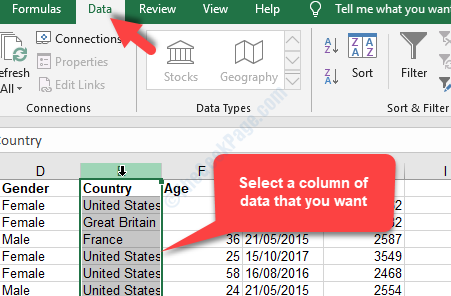
الخطوة 2: الآن ، تحت البيانات علامة التبويب ، انقر فوق نص إلى أعمدة اختيار.
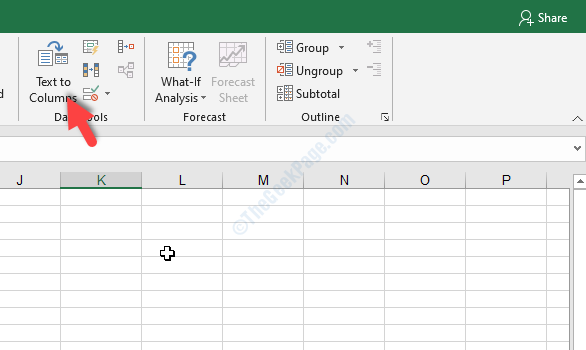
الخطوه 3: سيفتح ملف معالج تحويل النص إلى أعمدة مربع حوار. حدد زر الاختيار بجوار محدد وانقر فوق التالي.
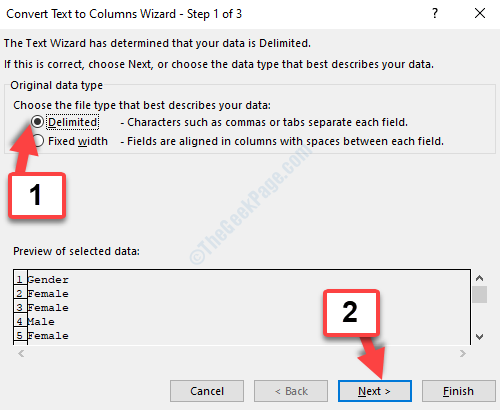
الخطوة الرابعة: انقر التالي مرة أخرى في الخطوة 2 من المعالج للوصول إلى الخطوه 3 صندوق. الآن ، حدد زر الاختيار بجوار تاريخ وتعيين المجال ل MDY.
انقر فوق ينهي لحفظ التغييرات والخروج.
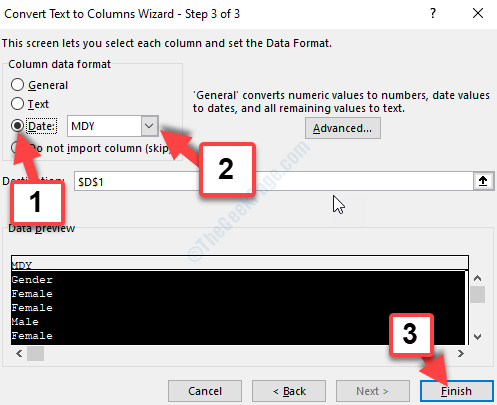
الخطوة الخامسة: الآن ، انقر فوق أي خلية فارغة في جدول البيانات واضغط على السيطرة + 1 مفاتيح معًا على لوحة المفاتيح. سيؤدي هذا إلى فتح ملف تنسيق الخلايا مربع حوار. تحت عدد علامة التبويب ، حدد العادة وعلى الجانب الأيمن من الجزء ، اكتب YYYY / MM / DDD في مربع النص.
صحافة نعم لحفظ التغييرات والخروج.

يجب أن يحل هذا مشكلة خطأ تنسيق البيانات في MS Excel ، ولكن إذا لم يتم حلها ، يمكنك تجربة الطريقة الثانية.
الطريقة 2: عن طريق تغيير تنسيق تاريخ Windows
يمكن أن يكون تغيير تنسيق التاريخ الافتراضي لنظام Windows علاجًا سريعًا إذا كان تغيير تنسيق البيانات في Excel أمرًا مربكًا. ومع ذلك ، يرجى تذكر أنه سيتم أيضًا تطبيق التغييرات على جميع تطبيقات Windows الأخرى على جهاز الكمبيوتر الخاص بك وليس فقط ملفات Excel.
الخطوة 1: اذهب إلى بداية على سطح المكتب ، انقر بزر الماوس الأيمن فوقه وحدد ملف يركض الخيار من القائمة لفتح ملف الأمر Run.
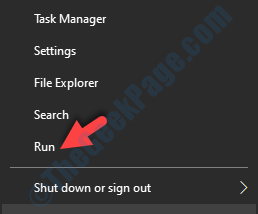
الخطوة 2: في ال يركض نوع الصندوق السيطرة الدولية واضغط على نعم زر لفتح منطقة مربع حوار.

الخطوه 3: الآن ، في منطقة نافذة تحت التنسيقات علامة التبويب ، قم بتغيير التنسيقات الافتراضية المتاحة. انقر فوق القوائم المنسدلة لتحديد تنسيق التاريخ والوقت الذي تريده.
صحافة نعم لحفظ التغييرات والخروج.
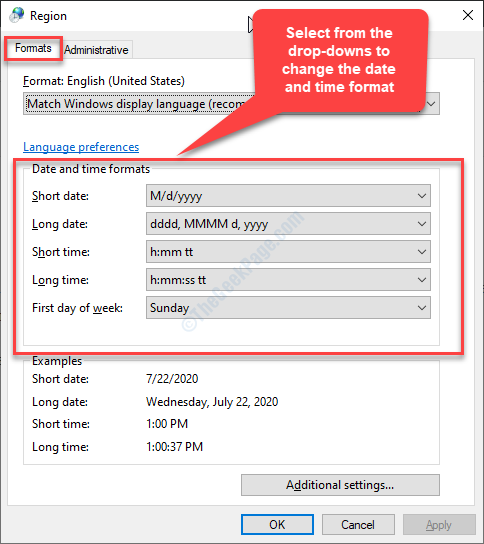
هذا كل شئ. الآن ، عند الوصول إلى ملفات MS Excel ، يجب ألا تواجه التاريخ ولن يتغير الخطأ بعد الآن.


